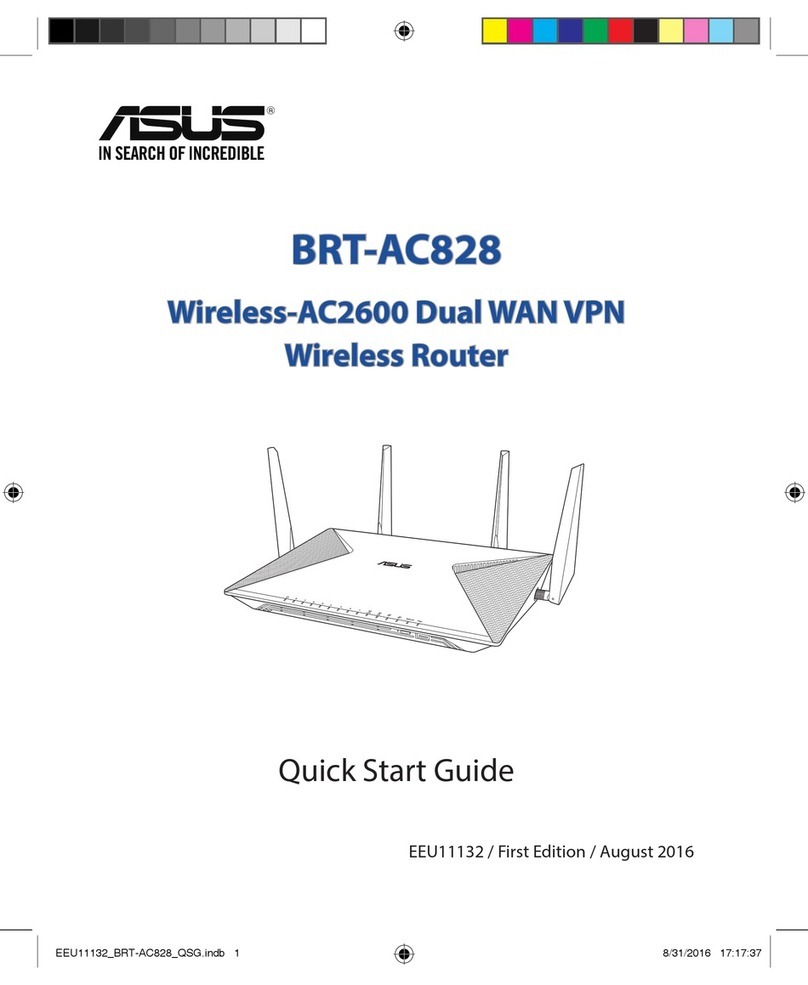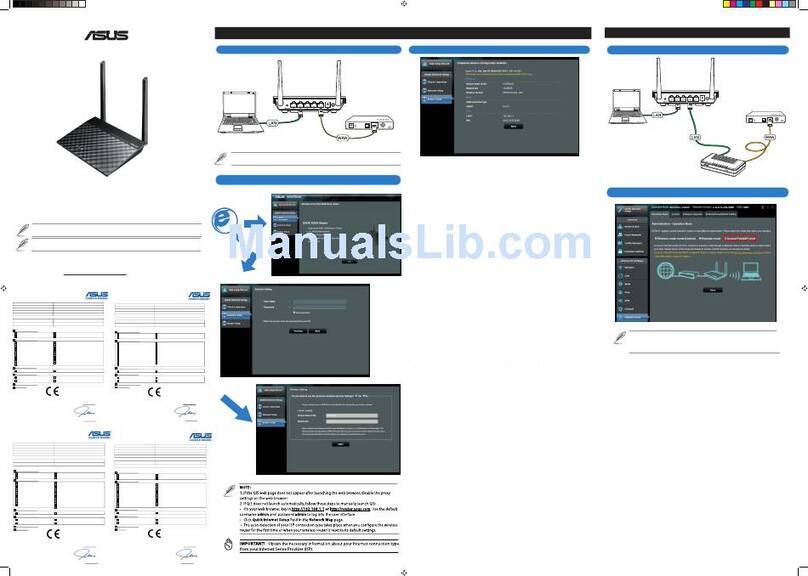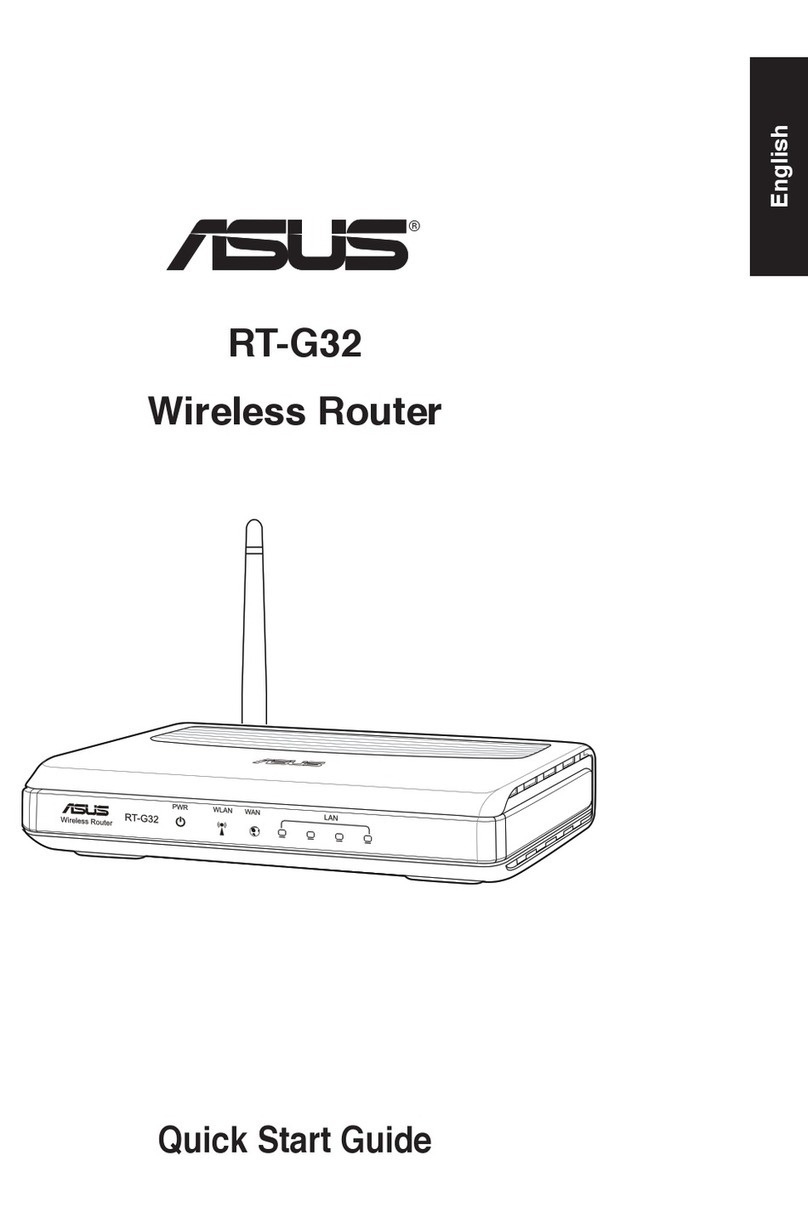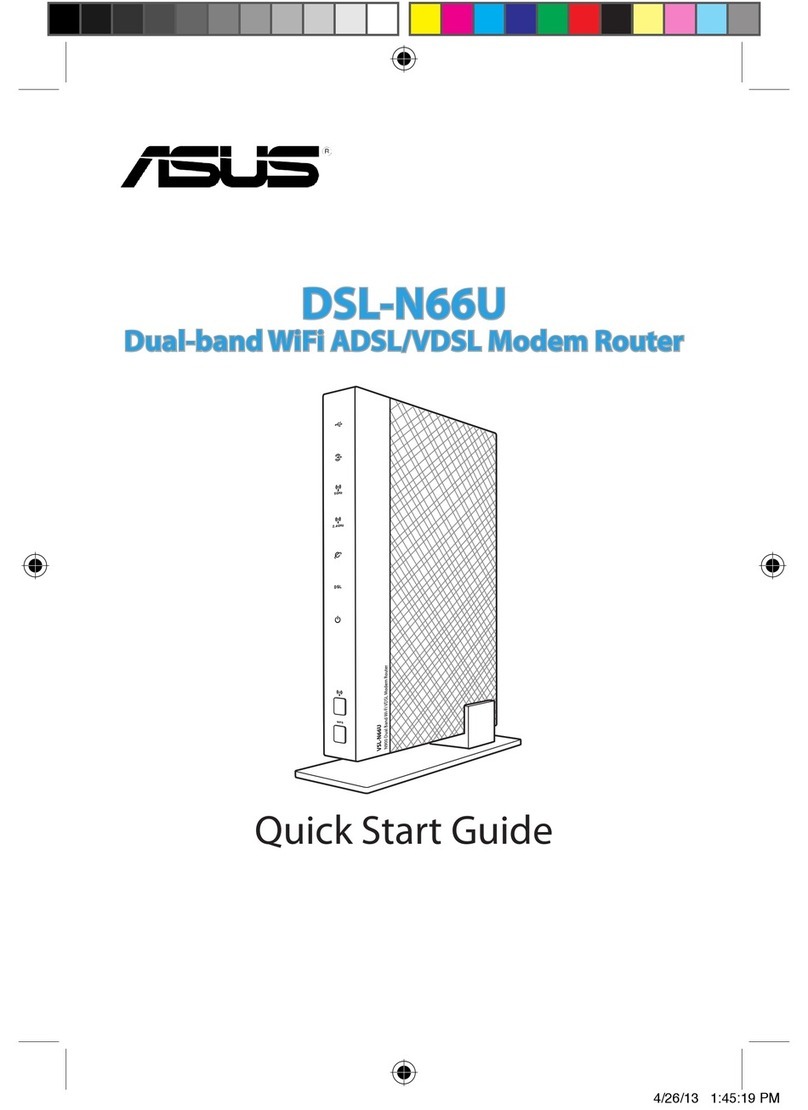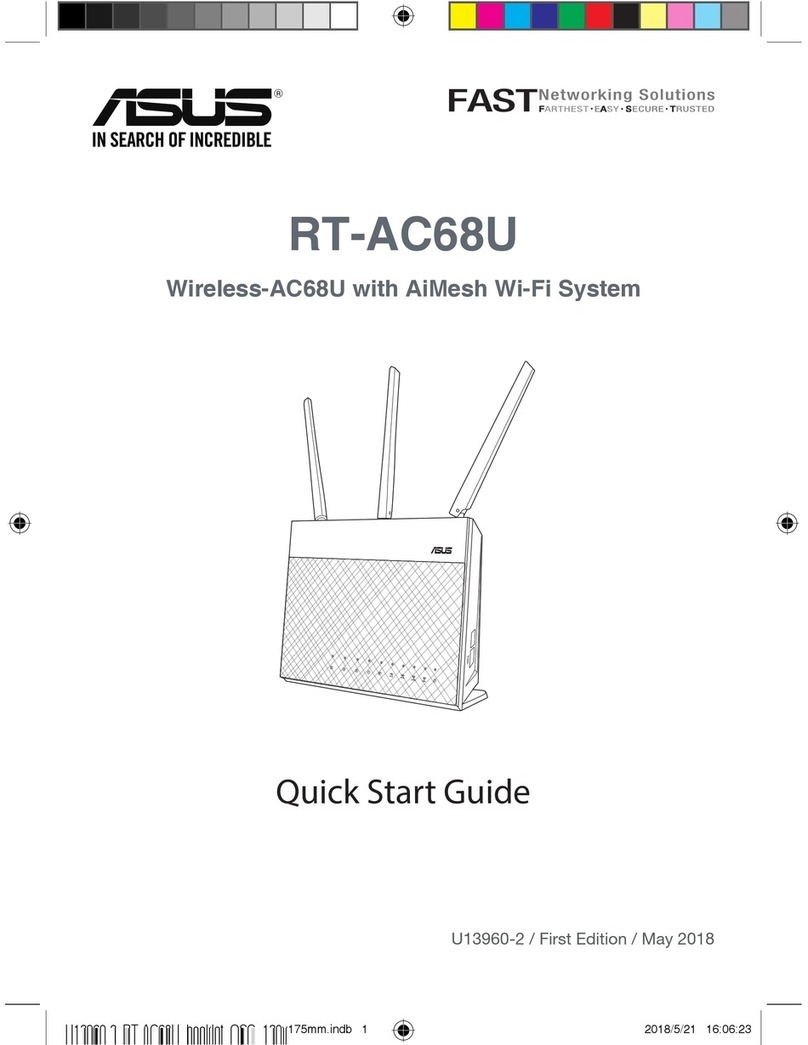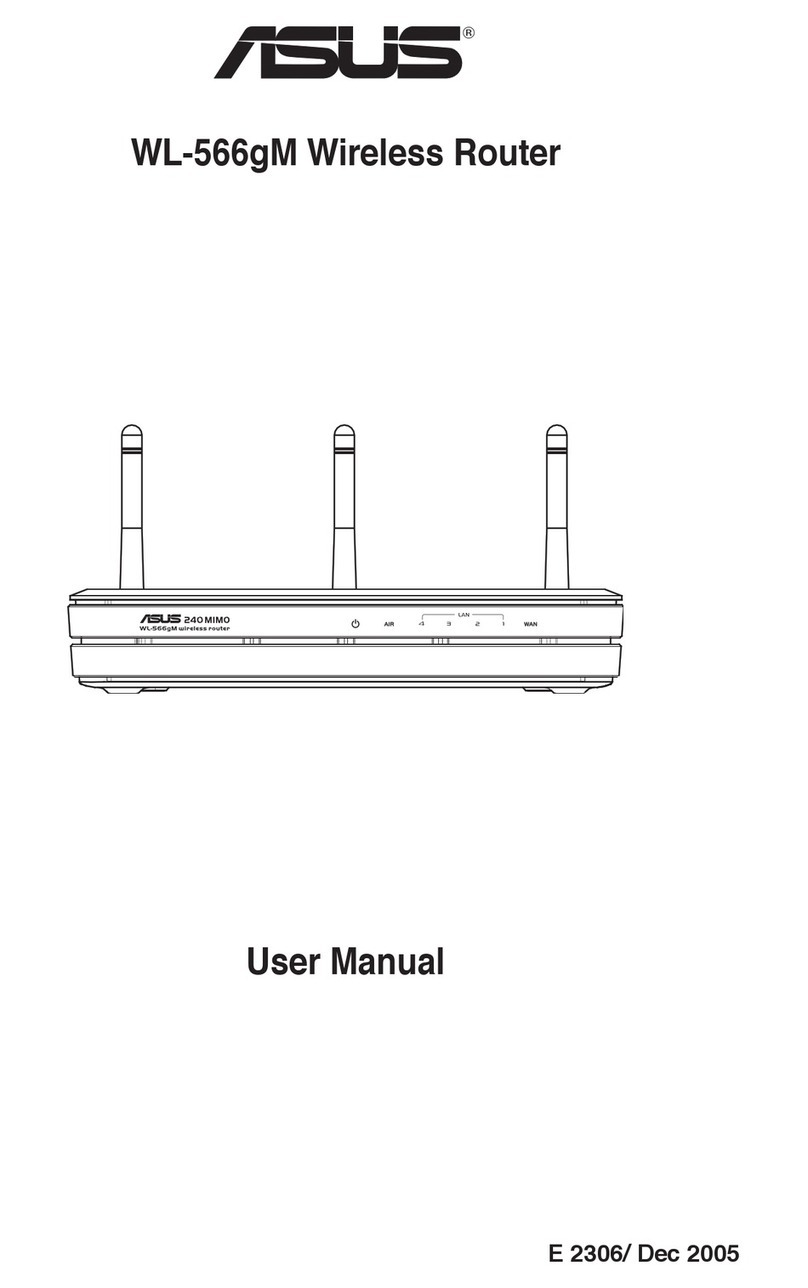Table of contents
English................................................................................................................................................................................... 3
Български............................................................................................................................................................................ 8
Hrvatski...............................................................................................................................................................................13
Čeština.................................................................................................................................................................................18
Dansk...................................................................................................................................................................................23
Nederlands ........................................................................................................................................................................28
Eesti......................................................................................................................................................................................33
Français ...............................................................................................................................................................................38
Suomi...................................................................................................................................................................................43
Deutsch...............................................................................................................................................................................53
Ελληνικά..............................................................................................................................................................................53
Magyar ................................................................................................................................................................................58
Italiano ................................................................................................................................................................................63
Lietuvių ...............................................................................................................................................................................68
Latviešu...............................................................................................................................................................................73
Norsk....................................................................................................................................................................................78
Português...........................................................................................................................................................................83
Polski....................................................................................................................................................................................88
Русский...............................................................................................................................................................................93
Română...............................................................................................................................................................................98
Español............................................................................................................................................................................. 103
Srpski ................................................................................................................................................................................ 108
Slovensky......................................................................................................................................................................... 113
Slovenščina..................................................................................................................................................................... 118
Svenska ............................................................................................................................................................................ 123
Türkçe ............................................................................................................................................................................... 128
Українська...................................................................................................................................................................... 133
.................................................................................................................................................................................. 138
עברית................................................................................................................................................................................. 143
U18146_ZenWiFi_XD6_no_wallmount_booklet_2pk_QSG.indb 2U18146_ZenWiFi_XD6_no_wallmount_booklet_2pk_QSG.indb 2 2021/4/8 13:44:242021/4/8 13:44:24